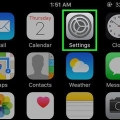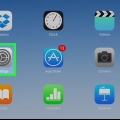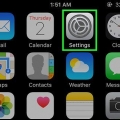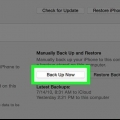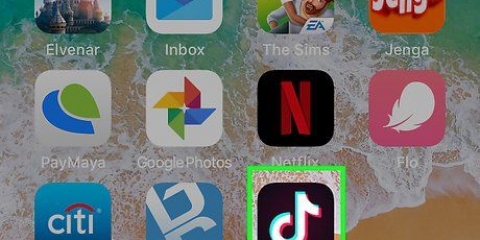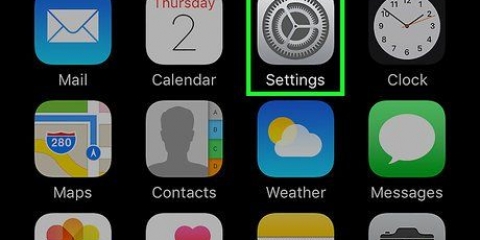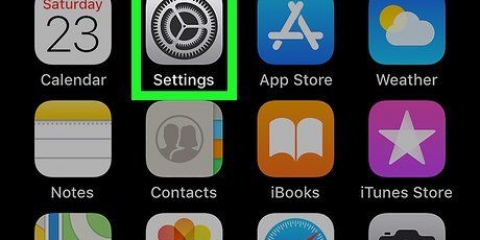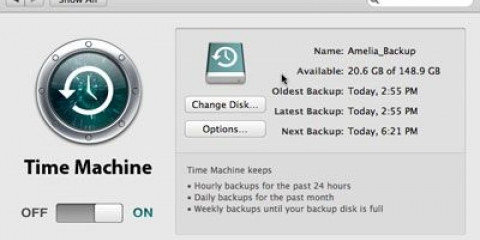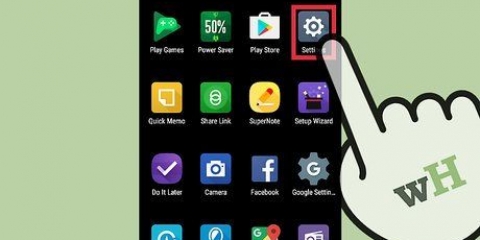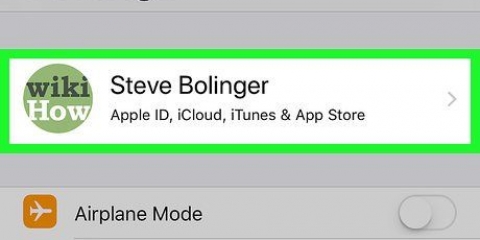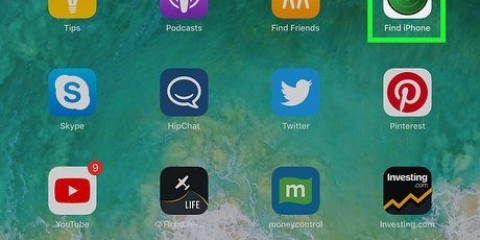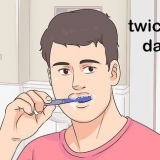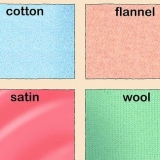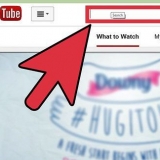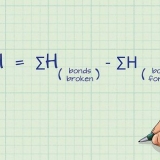Toque em Entrar no seu iPhone se você ainda não estiver conectado e digite seu ID Apple e senha. Em seguida, toque em `Entrar`. Se você tiver uma versão mais antiga do iOS, esta etapa pode não ser necessária.



Fazer backup de um iphone com o icloud
Neste artigo, mostraremos como fazer backup dos dados do seu iPhone, como fotos e notas, para o iCloud, armazenamento em nuvem da Apple.
Degraus
Parte 1 de 2: Conectando-se ao Wi-Fi

1. Abra as configurações do seu iPhone. Você pode reconhecer o aplicativo Configurações por uma imagem de engrenagens (⚙️), você o encontrará na tela inicial.

2. Toque em Wi-Fi. Isso está no topo do menu Configurações.
Para fazer um backup, você precisa de uma conexão WiFi funcionando.

3. Deslize `Wi-Fi` para a posição ligado. O botão agora ficará verde.

4. Toque em uma rede Wi-Fi. Selecione uma rede na lista que aparece na seção "Escolher uma rede".
Digite uma senha, se solicitado.
Parte 2 de 2: Configurar o backup

1. Abrir configurações. Toque em "Configurações" no canto superior esquerdo da tela para retornar ao menu principal de Configurações, se você ainda estiver na tela de configurações de Wi-Fi. Caso contrário, você pode abrir o aplicativo Configurações novamente como na seção anterior.

2. Toque no seu ID Apple. É a seção na parte superior da tela onde você encontrará seu nome e sua foto, caso tenha adicionado uma.

3. Toque em iCloud. Isso está na segunda seção do menu.

4. Selecione os dados do iCloud que você deseja fazer backup. Deslize os botões ao lado dos aplicativos que você deseja fazer backup para a posição ligada (o botão ficará verde). A partir de agora, os dados desses aplicativos serão salvos quando você fizer backup do seu telefone com o iCloud.
Os dados dos aplicativos que não estão ativados (o botão fica branco) não serão salvos ao fazer um backup.

5. Role para baixo e toque em Backup do iCloud. Isso está na parte inferior da segunda seção.

6. Deslize `Backup do iCloud` para a posição ligado. A partir de agora, seu iCloud fará backup do seu iPhone, desde que esteja conectado a um adaptador e a uma rede Wi-Fi.
Você pode iniciar o backup imediatamente tocando em "Fazer backup agora" na parte inferior do menu.
Artigos sobre o tópico "Fazer backup de um iphone com o icloud"
Оцените, пожалуйста статью
Similar
Popular